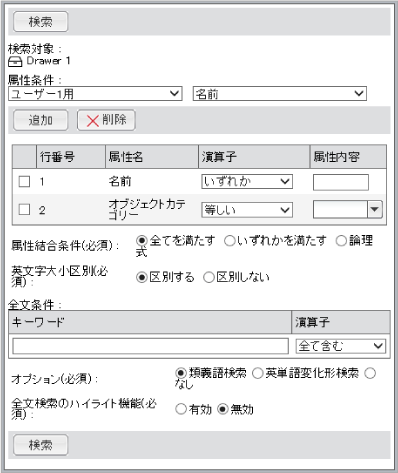
[詳細検索ビュー]エリアの構成を次に示します。
[詳細検索ビュー]エリアが表示されていない場合は、グローバルツールバーの[表示]から[詳細検索ビュー]を選択すると表示できます。
図: [詳細検索ビュー]エリア
[詳細検索ビュー]エリアの各項目について説明します。
| 項目 | 説明 |
|---|---|
| [検索]ボタン | クリックすると、検索が実行されます。 |
| [検索対象] | 検索対象となる階層が表示されます。 |
| 属性テンプレートのプルダウンメニュー | 条件のリストに属性を追加するための属性テンプレートを選択します。選択した属性テンプレートに応じて、属性のプルダウンメニューの内容が変わります。 ドキュメントスペース管理アプリケーションで検索、表示用の属性テンプレートが1つも定義されていないと、属性テンプレートのプルダウンメニューは表示されません。 |
| 属性のプルダウンメニュー | 条件のリストに追加する属性を選択します。 |
| [追加]ボタン | クリックすると、属性のプルダウンメニューで選択した属性が、条件のリストに追加されます。 |
| [削除]ボタン | クリックすると、属性名の横のチェックボックスにチェックマークが付いている条件が、条件のリストから削除されます。 |
| [属性結合条件]ラジオボタン | 属性検索のために複数の条件を指定し、AND検索を行う場合には[全てを満たす]を選択します。 OR検索を行う場合には[いずれかを満たす]を選択します。 AND検索とOR検索を組み合わせた検索を行う場合には[論理式]を選択します。 |
| 論理式入力フィールド | 属性を結合するための論理式を入力します。 論理式の指定では、次の文字を使用できます。
[属性結合条件]ラジオボタンで[論理式]を選択した場合に表示されます。 |
| [行番号]プルダウンメニュー | 論理式入力フィールドに属性の行番号を入力します。
[属性結合条件]ラジオボタンで[論理式]を選択した場合に表示されます。 |
| [AND]ボタン | 論理式入力フィールドに「&」を入力します。
[属性結合条件]ラジオボタンで[論理式]を選択した場合に表示されます。 |
| [OR]ボタン | 論理式入力フィールドに「,」を入力します。
[属性結合条件]ラジオボタンで[論理式]を選択した場合に表示されます。 |
| [(]ボタン | 論理式入力フィールドに「(」を入力します。
[属性結合条件]ラジオボタンで[論理式]を選択した場合に表示されます。 |
| [)]ボタン | 論理式入力フィールドに「)」を入力します。
[属性結合条件]ラジオボタンで[論理式]を選択した場合に表示されます。 |
| [英文字大小区別]ラジオボタン | 属性検索の条件の指定で英字の大文字小文字を区別するかどうかを選択します。 |
| キーワードの入力フィールド | 全文検索の条件とするキーワードを入力します。 複数のキーワードを指定する場合は、半角または全角のスペースで区切って入力します。 |
| 検索条件[演算子]プルダウンメニュー | 複数のキーワードを入力した場合の検索条件を選択します。
|
| [オプション]ラジオボタン | 次のどれかを選択します。
|
| [全文検索のハイライト機能]ラジオボタン | 検索結果でキーワードをハイライト表示するかどうかを選択します。 ハイライト表示するには、[リスト表示]エリアの[表示形式]プルダウンメニューから[詳細+ハイライト]を選択します。
キーワードをハイライト表示するには、あらかじめドキュメント管理サービス管理ツールで、全文検索インデックスの初期化時にハイライト機能を有効にする必要があります。
|